Hướng dẫn truy cập Control Panel trên Windows 10 chỉ với một cú click chuột phải
Nếu như bạn có nhu cầu cần sử dụng thường xuyên đến Control Panel , thế thì tại sao bạn không gắn hẳn công cụ này lên menu chuột phải cho tiện, thay vì mỗi lần muốn dùng cứ phải gõ từng chữ vào thanh Search của Windows phải không nào.
Có thể có một số bạn sẽ nói là tại sao không gắn Control Panel lên Desktop hay Start Menu luôn. Theo mình nghĩ thì việc thêm Control Panel vào menu chuột phải sẽ tốt hơn, bởi vì nó không chỉ giúp bạn thao tác nhanh mà còn giúp bạn tiết kiệm không gian hơn so với việc gắn lên Desktop hay Start Menu.
Bước 1: Đầu tiên các bạn bấm Windows R và gõ regedit vào rồi Enter .
Bước 2: Khi cửa sổ mới hiện lên, bạn bấm lần lượt theo thứ tự sau:
HKEY_CLASSES_ROOT > Directory > Background > shell
Bước 3: Bạn bấm chuột phải vào mục Shell và chọn New rồi chọn Key .
Bước 4: Đặt tên cho Key bạn mới tạo là Control Panel .
Bước 5: Tiếp theo bạn bấm chuột phải vào Control Panel mà bạn vừa đặt tên và chọn New rồi chọn Key .
Video đang HOT
Bước 6: Đặt tên cho Key bạn mới tạo là command .
Bước 7: Nhấn đúp vào Key command rồi mở mục Default ở phía bên phải.
Bước 8: Copy và paste rundll32.exe shell32.dll,Control_RunDLL vào ô Value date rồi chọn OK .
Sau khi hoàn thành xong, Control Panel sẽ lập tức được thêm vào menu chuột phải của bạn.
Nếu bạn muốn xóa Control Panel khỏi menu chuột phải, bạn đơn giản chỉ cần xóa Key Control Panel mà bạn đã tạo ở bước 4 là được.
Theo gearvn
Mẹo mở nhanh ứng dụng bằng chuột phải trên Windows 10
Bạn nghĩ sao nếu như chúng ta có thể mở bất kỳ một ứng dụng nào chỉ bằng cách nhấp chuột phải vào Desktop, rồi click vào ứng dụng trong menu chuột phải? Chắc chắn sẽ tiện và nhanh hơn rất nhiều phải không nào.
Để làm được điều này, bạn sẽ cần phải điều chỉnh một tí trong Registry. Nhưng đừng lo, các bạn chỉ cần thực hiện đúng theo các bước dưới đây là được. Vô cùng đơn giản thôi!
Bước 1: Đầu tiên bạn bấm tổ hợp phím Windows R và gõ regedit vào thanh tìm kiếm rồi Enter .
Bước 2: Các bạn bấm theo thứ tự sau:
HKEY_CLASSES_ROOT > Directory (kéo khá sâu xuống dưới)> Background > shell
Bước 3: Bạn nhấp chuột phải vào mục shell và chọn New rồi chọn Key .
Bước 4: Đặt tên cho mục bạn mới tạo cùng tên với ứng dụng mà bạn muốn gắn vào menu chuột phải. Trong trường hợp của mình sẽ đặt tên là Steam vì mình muốn gắn ứng dụng Steam vào menu chuột phải.
Bước 5: Tiếp theo bạn nhấp chuột phải vào mục Steam mà vừa tạo và chọn New rồi chọn Key .
Bước 6: Bạn đặt tên cho mục bạn mới tạo là command .
Bước 7: Tiếp theo bạn cần copy đường dẫn tới ứng dụng mà bạn muốn gắn vào menu chuột phải. Ví dụ như Steam. Để lấy đường dẫn của Steam, bạn mở thư mục có chứa Steam lên. Sau đó nhấp chuột vào file .exe của Steam rồi bấm vào mục Home , rồi chọn Copy path là được.
Bước 8: Sau khi copy đường dẫn, bạn quay lại mục command trong Registry ở bước 6. Sau đó nhấn đúp vào mục (Default) để mở nó lên.
Bước 9: Tiếp theo bạn paste đường dẫn file Steam mà bạn đã copy vào ô Value data rồi bấm OK .
Nếu như bạn muốn xóa ứng dụng khỏi menu chuột phải thì bạn vào lại mục Steam mà bạn đã tạo trong Registry ở bước 4. Sau đó xóa mục Steam đi là được.
Vậy là mình đã hướng dẫn xong cho các bạn cách mở nhanh ứng dụng bằng menu chuột phải. Chúc các bạn thành công!
Theo gearvn
Mẹo giúp tắt máy siêu tốc trên Windows 10 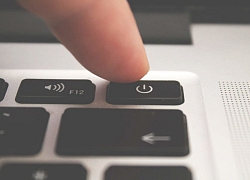 Thông thường Windows sẽ mất một khoảng thời gian kha khá để chờ cho các ứng dụng đang chạy được tắt hẳn sau đó máy tính của bạn mới được tắt hoàn toàn. Nếu bạn mở càng nhiều thì thời gian chờ sẽ càng lâu. Chính vì thế nên hôm nay mình sẽ hướng dẫn cho các bạn cách tăng tốc độ Shutdown,...
Thông thường Windows sẽ mất một khoảng thời gian kha khá để chờ cho các ứng dụng đang chạy được tắt hẳn sau đó máy tính của bạn mới được tắt hoàn toàn. Nếu bạn mở càng nhiều thì thời gian chờ sẽ càng lâu. Chính vì thế nên hôm nay mình sẽ hướng dẫn cho các bạn cách tăng tốc độ Shutdown,...
 Chàng trai có ca khúc được chọn cho Đại lễ 2/9: "Con tướng" mạnh của Anh Trai mùa 2, chạm tay là có hit01:23:30
Chàng trai có ca khúc được chọn cho Đại lễ 2/9: "Con tướng" mạnh của Anh Trai mùa 2, chạm tay là có hit01:23:30 Clip HOT: Hoàng Thuỳ Linh bật chế độ "nóc nhà", Đen Vâu răm rắp nghe lời!00:29
Clip HOT: Hoàng Thuỳ Linh bật chế độ "nóc nhà", Đen Vâu răm rắp nghe lời!00:29 Sao nam Vbiz cầu hôn bạn trai ngoài ngành sau 12 năm hẹn hò?02:01
Sao nam Vbiz cầu hôn bạn trai ngoài ngành sau 12 năm hẹn hò?02:01 Gần 100 triệu người ùa vào xem Hoắc Kiến Hoa ôm hôn Lâm Tâm Như00:28
Gần 100 triệu người ùa vào xem Hoắc Kiến Hoa ôm hôn Lâm Tâm Như00:28 Mỹ nhân Mưa Đỏ hát chơi chơi ca khúc hot nhất 2/9 mà được khen tới tấp, visual trời sinh một cặp với nam chính05:43
Mỹ nhân Mưa Đỏ hát chơi chơi ca khúc hot nhất 2/9 mà được khen tới tấp, visual trời sinh một cặp với nam chính05:43 Puka và Gin Tuấn Kiệt lần đầu hé lộ hình ảnh hiếm của nhóc tỳ01:00
Puka và Gin Tuấn Kiệt lần đầu hé lộ hình ảnh hiếm của nhóc tỳ01:00 Cục Trưởng Xuân Bắc dặn dò các nghệ sĩ: 80 năm mới có một lần, hãy nghiêm túc hết mình!01:00
Cục Trưởng Xuân Bắc dặn dò các nghệ sĩ: 80 năm mới có một lần, hãy nghiêm túc hết mình!01:00 Trọn bộ hình như "hình cưới" của Đen Vâu và Hoàng Thuỳ Linh: Ánh mắt nhà trai nhìn "nóc nhà" lạ quá!00:44
Trọn bộ hình như "hình cưới" của Đen Vâu và Hoàng Thuỳ Linh: Ánh mắt nhà trai nhìn "nóc nhà" lạ quá!00:44 Không phải Duyên Quỳnh hay Võ Hạ Trâm, "cha đẻ" chọn đây mới là người hát Viết Tiếp Câu Chuyện Hoà Bình ấn tượng nhất05:11
Không phải Duyên Quỳnh hay Võ Hạ Trâm, "cha đẻ" chọn đây mới là người hát Viết Tiếp Câu Chuyện Hoà Bình ấn tượng nhất05:11 Cha đẻ của "Gangnam Style": "Gã tâm thần" khác biệt sở hữu MV 5,6 tỷ view04:13
Cha đẻ của "Gangnam Style": "Gã tâm thần" khác biệt sở hữu MV 5,6 tỷ view04:13 Bắt cận visual Hoàng Thuỳ Linh khi đi tập luyện diễu hành, có 1 hành động ghi điểm mạnh00:49
Bắt cận visual Hoàng Thuỳ Linh khi đi tập luyện diễu hành, có 1 hành động ghi điểm mạnh00:49Tiêu điểm
Tin đang nóng
Tin mới nhất

Microsoft tích hợp AI vào Excel: Giảm tải cho kế toán
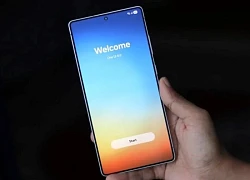
Samsung phát hành One UI 8 trên nền Android 16 cho Galaxy S

Tin công nghệ nổi bật trong tuần: Malaysia có chip AI, Huawei và Apple 'so găng' smartphone mới

Trí tuệ nhân tạo: xAI ra mắt mô hình lập trình thông minh mới
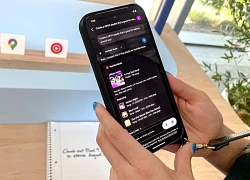
AI Google ngày càng hữu dụng ở Việt Nam

Dàn robot hình người đang gây sốt tại Triển lãm thành tựu 80 năm

Google ngày càng 'Apple hóa' hệ điều hành Android

8 điện thoại Xiaomi vừa đón tin vui với Android 16

Trí tuệ nhân tạo đang tạo ra một bước 'nhảy vọt' về năng lực sản xuất

Microsoft khắc phục một trong những sự cố khó chịu nhất của Windows 11

Ứng dụng công nghệ AI, chuyển đổi số giúp doanh nghiệp gia tăng hiệu quả kinh doanh

Robot, khí tài và các thành tựu công nghệ Việt tại Triển lãm 2/9
Có thể bạn quan tâm

Ý nghĩa chuyến thăm Trung Quốc của Thủ tướng Ấn Độ
Thế giới
06:09:58 02/09/2025
Hoàng Thùy Linh - Tăng Duy Tân cùng dàn sao Vbiz từ chối loạt show, thức xuyên đêm tập luyện cho Đại lễ 2/9
Nhạc việt
06:08:15 02/09/2025
Mẹ đảm ở Hà Nội chỉ cách làm thạch rau câu cờ đỏ sao vàng cực đơn giản, mừng ngày đại lễ 2/9
Ẩm thực
06:01:08 02/09/2025
Trời ơi sao phim Hàn này hay quá vậy: Nữ chính đỉnh ơi là đỉnh, cả nước mòn mỏi chờ đến phần 2
Phim châu á
06:00:36 02/09/2025
Danh ca Thái Châu tiết lộ ca khúc giúp cưới được vợ xinh đẹp
Tv show
06:00:06 02/09/2025
Xe chạy bằng hydro của Hyundai được đón nhận
Ôtô
05:49:13 02/09/2025
Tội phạm "tín dụng đen" chèn logo công an vào mẫu quảng cáo cho vay ở TPHCM
Pháp luật
01:49:54 02/09/2025
CSGT giúp đỡ 2 chị em bị lạc khi đi từ Thanh Hóa ra Hà Nội xem diễu binh
Tin nổi bật
01:32:13 02/09/2025
Chi 300 triệu từ Australia về xem diễu binh, bỏ khách sạn ngủ vỉa hè
Netizen
01:19:02 02/09/2025
Đằng sau vẻ ngoài tử tế, chồng tôi che giấu sự thật cực kỳ khó tin
Góc tâm tình
01:08:33 02/09/2025
 Dịch Covid-19: Sau Trung Quốc, Apple đóng cửa tất cả các cửa hàng bán lẻ tại Tây Ban Nha
Dịch Covid-19: Sau Trung Quốc, Apple đóng cửa tất cả các cửa hàng bán lẻ tại Tây Ban Nha Dây chuyền sản xuất iPhone của Foxconn đã trở lại bình thường
Dây chuyền sản xuất iPhone của Foxconn đã trở lại bình thường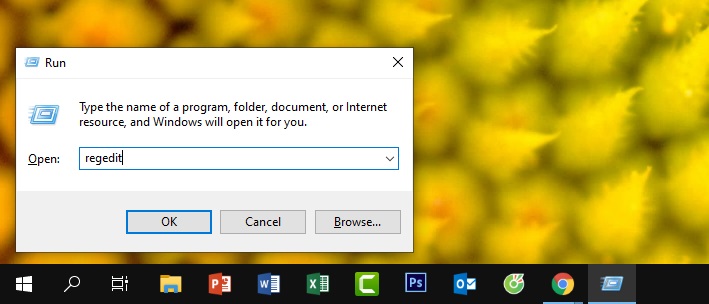
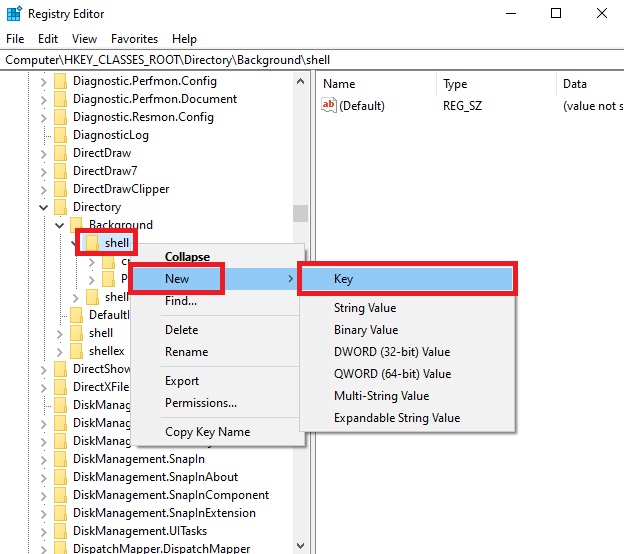
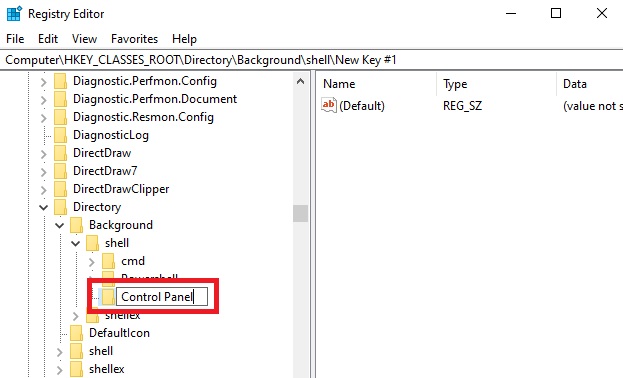
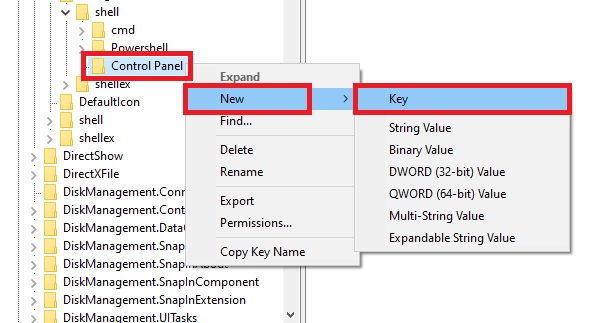
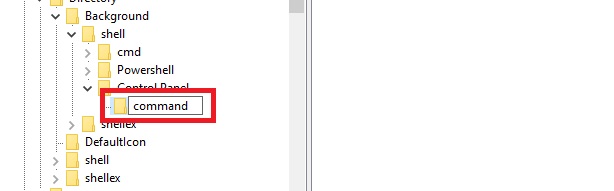
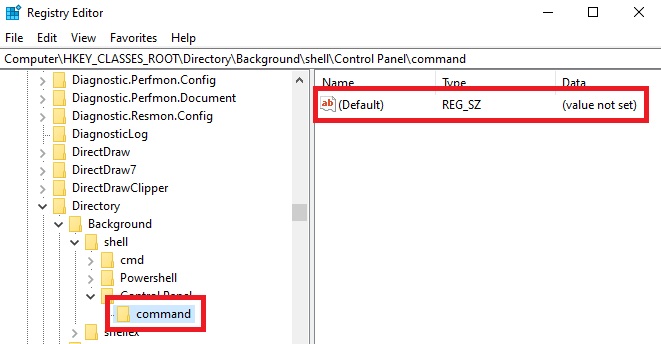
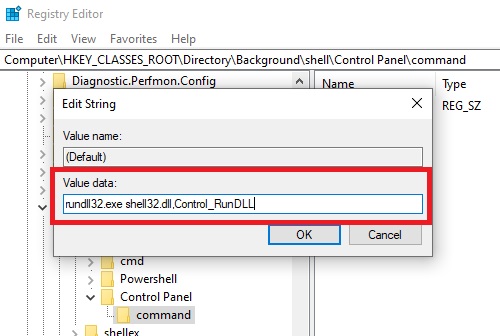
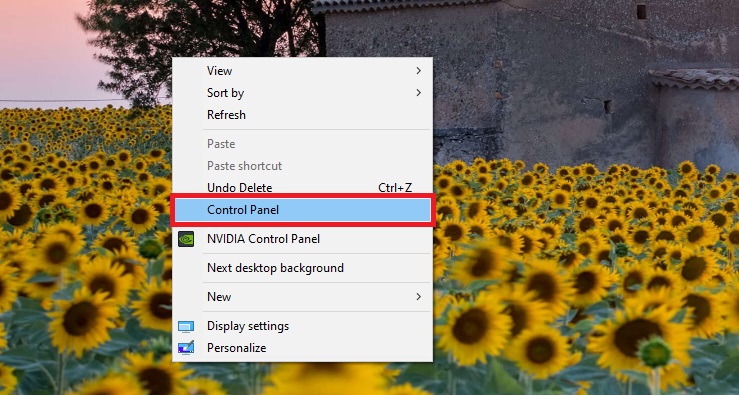
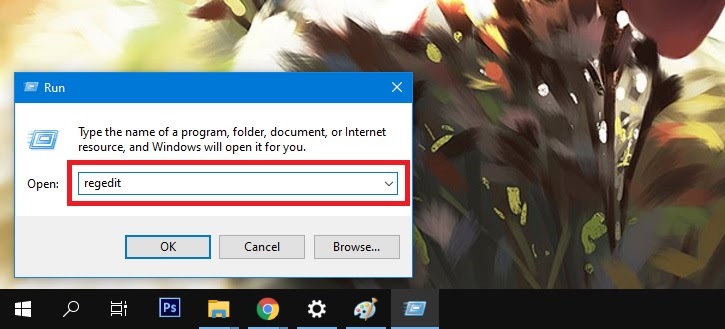
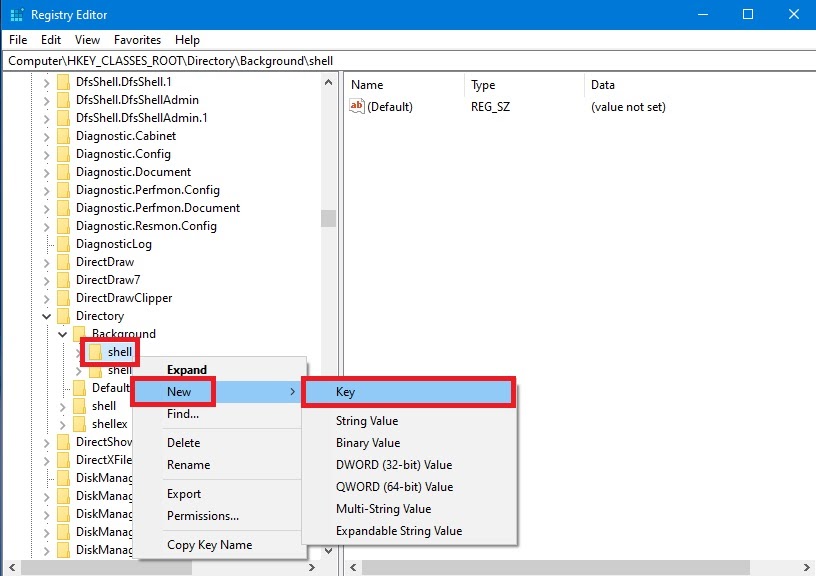
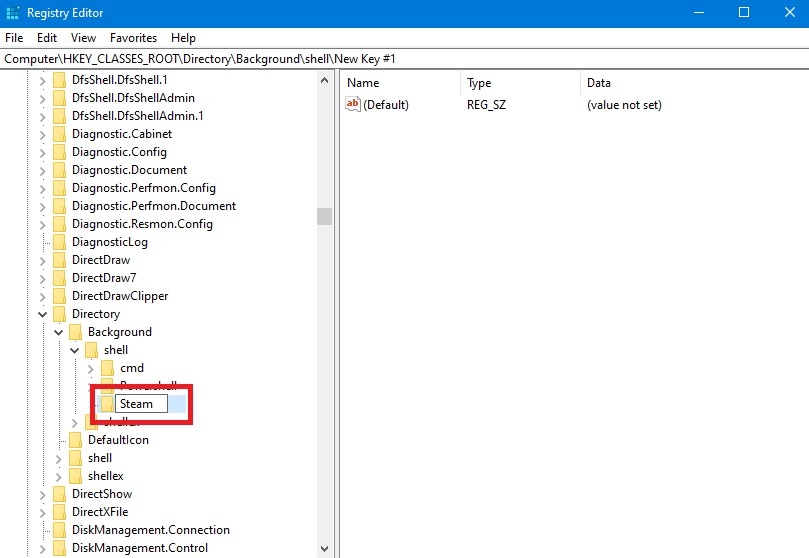
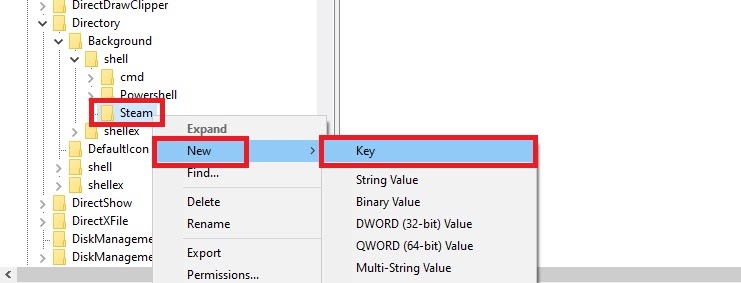
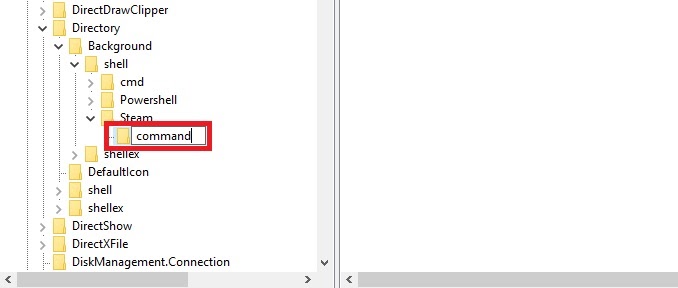
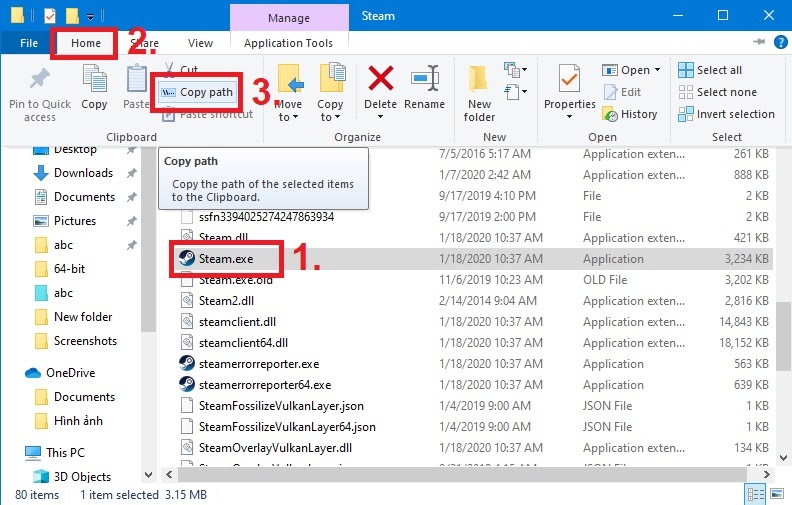
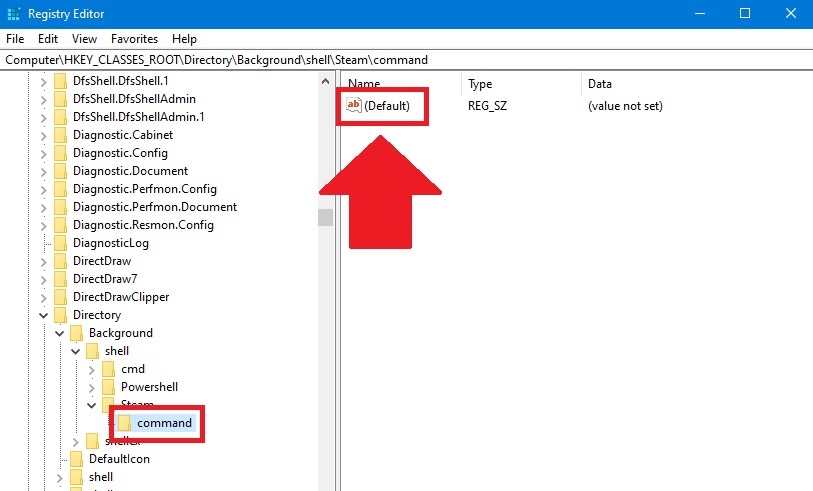
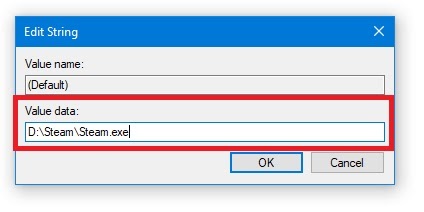
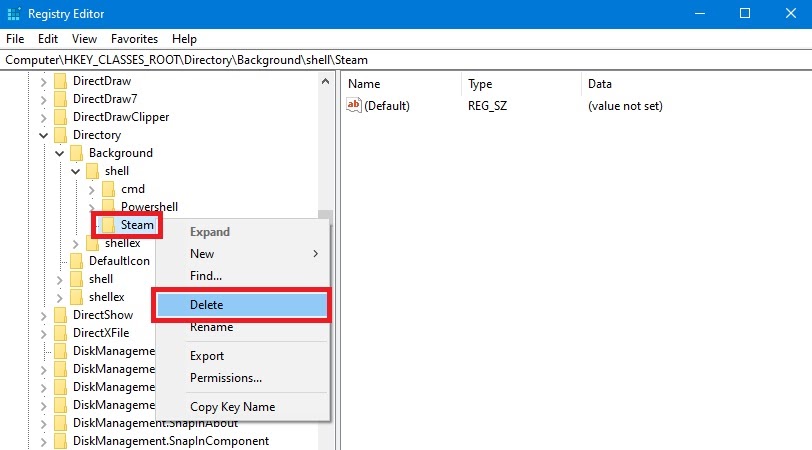
 Cách tối ưu hiệu suất PC siêu dễ bằng công cụ Power Option trên Windows 10
Cách tối ưu hiệu suất PC siêu dễ bằng công cụ Power Option trên Windows 10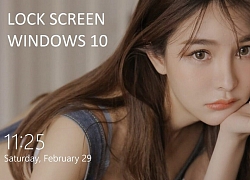 Hướng dẫn tắt màn hình khoá trên Windows 10, mở PC là đăng nhập được ngay
Hướng dẫn tắt màn hình khoá trên Windows 10, mở PC là đăng nhập được ngay Mẹo tắt hiệu ứng để giúp Windows 10 trở nên mượt mà hơn
Mẹo tắt hiệu ứng để giúp Windows 10 trở nên mượt mà hơn Hướng dẫn thiết lập hình nền riêng biệt cho nhiều màn hình khác nhau trên Windows 10
Hướng dẫn thiết lập hình nền riêng biệt cho nhiều màn hình khác nhau trên Windows 10 Hướng dẫn thêm tính năng Move to và Copy to vào menu chuột phải để di chuyển file nhanh hơn
Hướng dẫn thêm tính năng Move to và Copy to vào menu chuột phải để di chuyển file nhanh hơn Hướng dẫn lưu kết quả tìm kiếm trong File Explorer thành thư mục trên Windows 10
Hướng dẫn lưu kết quả tìm kiếm trong File Explorer thành thư mục trên Windows 10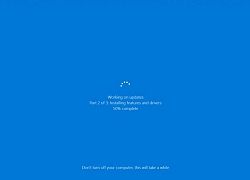 Vẫn chưa bỏ cuộc, Microsoft tiếp tục tìm giải pháp "ép" người dùng lên Windows 10 một cách tinh tế hơn
Vẫn chưa bỏ cuộc, Microsoft tiếp tục tìm giải pháp "ép" người dùng lên Windows 10 một cách tinh tế hơn Hướng dẫn đồng bộ kích thước giao diện Windows 10 khi sử dụng nhiều màn hình độ phân giải khác nhau
Hướng dẫn đồng bộ kích thước giao diện Windows 10 khi sử dụng nhiều màn hình độ phân giải khác nhau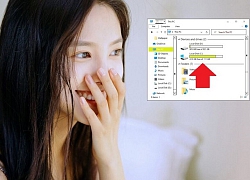 Hướng dẫn tùy chỉnh màu sắc thanh dung lượng của ổ đĩa trên Windows 10
Hướng dẫn tùy chỉnh màu sắc thanh dung lượng của ổ đĩa trên Windows 10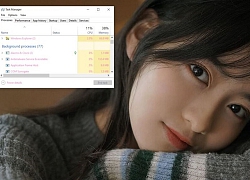 Hướng dẫn thay đổi màu sắc chữ mặc định để giúp giao diện Windows 10 ấn tượng hơn
Hướng dẫn thay đổi màu sắc chữ mặc định để giúp giao diện Windows 10 ấn tượng hơn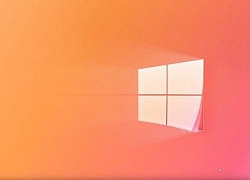
 Microsoft dính 6814 lỗi bảo mật trong 10 năm qua, nhưng hoá ra Windows 10 lại ít lỗi hơn MacOS
Microsoft dính 6814 lỗi bảo mật trong 10 năm qua, nhưng hoá ra Windows 10 lại ít lỗi hơn MacOS Nhân viên Microsoft tử vong ngay tại công ty
Nhân viên Microsoft tử vong ngay tại công ty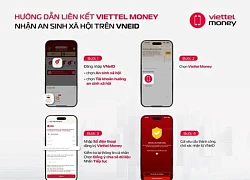 Viettel Money hướng dẫn nhận tiền trợ cấp an sinh xã hội trên VNeID
Viettel Money hướng dẫn nhận tiền trợ cấp an sinh xã hội trên VNeID Tính năng "vàng" trên iOS 26 có thực sự hiệu quả như Apple quảng cáo?
Tính năng "vàng" trên iOS 26 có thực sự hiệu quả như Apple quảng cáo? Lý do nhà khoa học trưởng Google tránh nói về siêu AI
Lý do nhà khoa học trưởng Google tránh nói về siêu AI One UI 8 ra mắt tháng 9, thiết bị Galaxy của bạn có được "lên đời"?
One UI 8 ra mắt tháng 9, thiết bị Galaxy của bạn có được "lên đời"? 'AI có thể nuốt chửng phần mềm' nhưng cổ phiếu nhiều hãng lại trải qua 1 tuần giao dịch bùng nổ
'AI có thể nuốt chửng phần mềm' nhưng cổ phiếu nhiều hãng lại trải qua 1 tuần giao dịch bùng nổ Microsoft ra mắt AI tạo 1 phút âm thanh trong 1 giây
Microsoft ra mắt AI tạo 1 phút âm thanh trong 1 giây Ứng dụng công nghệ trong hoạt động kiểm toán đem lại độ chính xác cao
Ứng dụng công nghệ trong hoạt động kiểm toán đem lại độ chính xác cao Nguyên nhân diễn viên Ngọc Trinh (Mùi Ngò Gai) đột ngột qua đời
Nguyên nhân diễn viên Ngọc Trinh (Mùi Ngò Gai) đột ngột qua đời Thành Lộc - Quyền Linh - Xuân Lan và dàn sao Việt bàng hoàng trước tin diễn viên Ngọc Trinh qua đời
Thành Lộc - Quyền Linh - Xuân Lan và dàn sao Việt bàng hoàng trước tin diễn viên Ngọc Trinh qua đời Cuộc đời lận đận của NSƯT Ngọc Trinh: Hôn nhân với chồng Hàn tan vỡ, qua đời khi chưa có con
Cuộc đời lận đận của NSƯT Ngọc Trinh: Hôn nhân với chồng Hàn tan vỡ, qua đời khi chưa có con Nữ NSND 73 tuổi viên mãn bên chồng là anh hùng phi công: Con gái đi tu nhưng ít đi chùa vì tâm niệm một điều
Nữ NSND 73 tuổi viên mãn bên chồng là anh hùng phi công: Con gái đi tu nhưng ít đi chùa vì tâm niệm một điều Phía Ngân 98 nói gì vụ bị yêu cầu rời khỏi Nhà thờ Lớn?
Phía Ngân 98 nói gì vụ bị yêu cầu rời khỏi Nhà thờ Lớn? Hình ảnh đẹp nhất cuộc đời diễn viên Ngọc Trinh: Nụ cười rạng rỡ vĩnh viễn không ai thay thế được
Hình ảnh đẹp nhất cuộc đời diễn viên Ngọc Trinh: Nụ cười rạng rỡ vĩnh viễn không ai thay thế được Thi thể nữ giới không nguyên vẹn nằm trên đường ở TPHCM
Thi thể nữ giới không nguyên vẹn nằm trên đường ở TPHCM Hình ảnh cuối cùng và tâm nguyện còn dang dở của diễn viên Ngọc Trinh trước khi qua đời
Hình ảnh cuối cùng và tâm nguyện còn dang dở của diễn viên Ngọc Trinh trước khi qua đời Xác minh clip DJ Ngân 98 phản ánh bị đuổi khỏi Nhà thờ Lớn Hà Nội
Xác minh clip DJ Ngân 98 phản ánh bị đuổi khỏi Nhà thờ Lớn Hà Nội Mâu thuẫn gia đình, bà nội sát hại 2 cháu rồi tự tử
Mâu thuẫn gia đình, bà nội sát hại 2 cháu rồi tự tử Ai sẽ tiếp quản Đền thờ Tổ trăm tỷ rộng 7.000m2 của Hoài Linh?
Ai sẽ tiếp quản Đền thờ Tổ trăm tỷ rộng 7.000m2 của Hoài Linh? Được mời dự tiệc, chị gái nhận ra bạn nhậu của em là kẻ trộm xe Kawasaki 300
Được mời dự tiệc, chị gái nhận ra bạn nhậu của em là kẻ trộm xe Kawasaki 300 Bất ngờ trước hôn nhân của sao nữ đình đám: 6 giờ dậy nấu ăn, phải nuôi chồng nợ nần
Bất ngờ trước hôn nhân của sao nữ đình đám: 6 giờ dậy nấu ăn, phải nuôi chồng nợ nần Con gái nữ diễn viên Vbiz bị bại não: Nhiễm khuẩn từ trong bụng mẹ, 14 tuổi như bé sơ sinh
Con gái nữ diễn viên Vbiz bị bại não: Nhiễm khuẩn từ trong bụng mẹ, 14 tuổi như bé sơ sinh Thông tin về 2 mỹ nhân đứng trên xe bọc thép, thần thái vượt xa điện ảnh
Thông tin về 2 mỹ nhân đứng trên xe bọc thép, thần thái vượt xa điện ảnh Ly hôn đã 6 năm, mẹ chồng cũ bỗng tìm tôi nhờ một chuyện lạ lùng
Ly hôn đã 6 năm, mẹ chồng cũ bỗng tìm tôi nhờ một chuyện lạ lùng Xót xa trước tình trạng sức khỏe hiện tại của nghệ sĩ Hồng Nga
Xót xa trước tình trạng sức khỏe hiện tại của nghệ sĩ Hồng Nga